چگونه می توان میزان مصرف باتری آیفون خود را دقیقاً در iOS فهمید
باتری آیفون یکی از عباراتی است که بیشتریت جستجو را درگوگل دارد، زیرا به وضوح یکی از بزرگترین نگرانی های کاربران گوشی های آیفون است. زیرا مدت زمانی که ما میتوانیم از گوشی آیفون خود استفاده کنیم به میزان مصرف باتری آیفون بستگی دارد.
در واقع هرقدر که میزان مصرف باتری آیفون کمتر باشد مدت زمان بیشتری می توانیم از گوشی آیفون خود استفاده کنیم. میزان مصرف باتری گوشی ها به برنامه هایی که بر روی دستگاه هستند و میزان مصرف آنها و همچنین سلامت باتری آیفون بستگی دارد. تعداد کمی از مردم می دانند ، اما راهی وجود دارد که بدون نیاز به نصب برنامه ، اطلاعات دقیق سیکل موجود در iOS را دریابید.
و این همان چیزی است که ما در این آموزش به شما نشان خواهیم داد چگونه این کار را انجام دهیم.
فروشگاه الوآیفون امکان خرید اقساطی گوشی با حکمت کارت را برای همه هموطنان عزیز فراهم نموده است.
برای کسب اطلاعات بیشتر می توانید به صفحه تعمیرات تخصصی آیفون مراجعه نمایید.
مطالب پیشنهادی:
ماهیت انواع باتری آیفون
باتری های لیتیوم یونی مدرن برای حفظ حداکثر 80٪ از ظرفیت اصلی خود در طول 500 دوره شارژ اول طراحی شده اند.
iOS دارای نشانگر باتری داخلی است که به ما نشان می دهد درصد سلامت باتری آیفون چند درصد است. برای دسترسی به آن ، به Settings > Battery > Battery Health بروید.
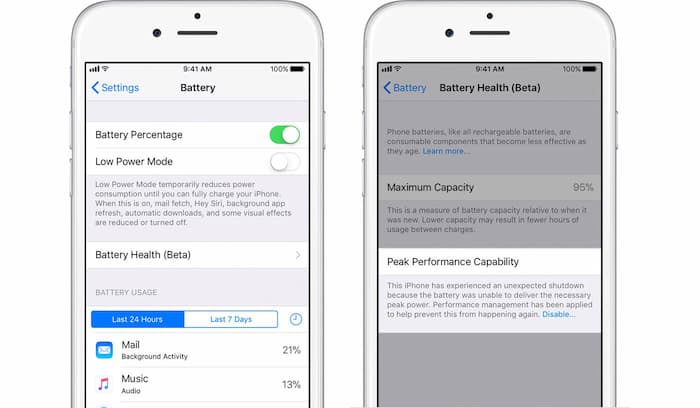
درصد سلامت باتری آیفون
تمام باتری های قابل شارژ عمر کمی دارند و بنابراین باید تعمیر یا تعویض شوند. عمر باتری با توجه به کاربرد و پیکربندی دستگاه شما متفاوت است.
بیایید باتری یک آیفون جدید را به عنوان مثال در نظر بگیریم که همراه با باتری با ظرفیت 3.110 میلی آمپر ساعت است. پس از چند سال استفاده ، حداکثر ظرفیت آن می تواند تا 80٪ کاهش یابد، این بدان معنی است که می تواند حداکثر 2.488 میلی آمپر ساعت را حفظ کند.
یعنی وقتی کاملاً آن را شارژ کنید ، این شارژ نسبت به زمانی که گوشی خود را تازه خریده بودید، کمتر طول خواهد کشید.
اپل پیشنهاد می کند که وقتی این سلامت باتری آیفون به زیر 80٪ می رسد، بهتر است که آن را با یک باتری جدید جایگزین کنید. در واقع ، سیستم می تواند برای جلوگیری از خاموشی های ناگهانی ، عملکرد کل دستگاه را کاهش دهد.
آنچه در عمر مفید باتری آیفون تأثیر دارد تعداد شارژ شدن آن است.
سیکل مصرف باتری چیست؟
هر بار که باتری شارژ کامل 100 درصد دریافت می کند ، یک سیکل محاسبه می شود ، حتی اگر مداوم نباشد. یعنی می توانید شارژ را شروع کنید ، وسط آن را متوقف کنید ، از دستگاه استفاده کنید و بعداً دوباره شارژ کنید و روند را ادامه دهید.
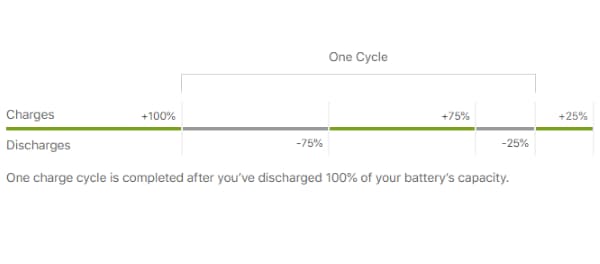
سیکل مصرف باتری
بنابراین ، اگر آیفون خود را با 60 درصد شارژ کردید ، آن را از برق بکشید ، استفاده کنید و سپس دوباره شارژ کنید ، با دریافت 40 درصد دیگر ، یک سیکل محسوب می شود.
فرض کنید برای مدتی از یک آیفون کاملا شارژ شده با سطح باتری 100 درصد استفاده می کنید و سطح باتری به 65 درصد کاهش می یابد. یعنی 35 درصد باتری مصرف شده است. اکنون، اگر در این مرحله مجدد گوشی را به برق وصل کنید و 100٪ شارژ کنید، به عنوان یک چرخه کامل محاسبه نمی شود زیرا در واقع فقط 35٪ گوشی را شارژ کرده اید.
بنابراین، دفعه بعد که 65 درصد باتری آیفون خود را شارژ می کنید، یک چرخه کامل در نظر گرفته می شود. فرقی نمی کند دستگاه را یک یا دو بار شارژ کنید. هر زمان که به 100٪ برسد، یک چرخه کامل محسوب می شود.
طبق گفته اپل ، باتری آیفون تا 500 سیکل ظرفیت 80٪ را حفظ می کند ، که برای عملکرد خوب دستگاه کافی است.
طول عمر باتری آیفون قابل شارژ محدود است که با گذشت زمان کوتاهتر و کوتاهتر می شود. بنابراین ، اگر یک آیفون قدیمی دارید که از قبل شارژ شما را به درد سر می اندازد ، ممکن است با تعویض باتری آیفون گاز جدیدی به آن وارد شود و از این کار مجبور شوید دستگاه را عوض کنید.
مشاهده سیکل مصرف باتری آیفون
1-تعداد چرخه شارژ باتری آیفون خود را با استفاده از Notes بررسی کنید
- تنظیمات را در آیفون خود باز کنید .
- روی Privacy → روی Analytics & Improvements ضربه بزنید .
- روی Analytics Data ضربه بزنید .
- در اینجا، به بالا بروید تا فایل هایی با نام log-agggregated پیدا کنید .
فایل ها به ترتیب حروف الفبا اضافه می شوند. - روی آخرین فایل log-agggregated در پایین ضربه بزنید .
- در یک نقطه از صفحه دوبار ضربه بزنید و کل متن را کپی کنید.
- اکنون به برنامه Notes بروید .
- ایجاد یک یادداشت جدید و رب کد در اینجا.
- روی سه نقطه در بالا سمت راست ضربه بزنید .
- روی Find in Note ضربه بزنید .
- اکنون batterycyclecount را تایپ کنید .
سپس Notes به محل دقیق متن وارد شده در فایل رفته و آن را برجسته می کند. یک عدد در زیر متن هایلایت شده قابل مشاهده خواهد بود. این عدد تعداد چرخه مصرف باتری آیفون شما است .
این یکی از راههای بررسی تعداد چرخه مصرف شارژ باتری است. اگر این روش طولانی یا پیچیده به نظر می رسد، یک راه کوتاهتر و سریعتر دیگر برای بررسی چرخه باتری وجود دارد.
2-با استفاده از Shortcut تعداد چرخه شارژ باتری را در آیفون پیدا کنید
- ابتدا View Battery Cycle را در آیفون یا آیپد خود دانلود کنید.
روی link ضربه بزنید –> روی Add Shortcut ضربه بزنید - در مرحله بعد، Settings را باز کنید .
- به Privacy بروید .
- روی Analytics & Improvements ضربه بزنید .
- روی Analytics Data ضربه بزنید .
- به بالا بروید و روی جدیدترین فایل log-agggregated ضربه بزنید .
- اکنون، در اینجا، روی آیکون اشتراک گذاری در بالا سمت راست ضربه بزنید .
- سپس، روی میانبر View Battery Cycle در برگه اشتراکگذاری ضربه بزنید .
یک اعلان در بالا صفحه گوشی ظاهر می شود که تعداد چرخه مصرف باتری آیفون را نمایش می دهد . این روش یک راه سریعتر برای بررسی تعداد چرخه مصرف باتری آیفون است.
این دو راه ساده برای بررسی تعداد چرخه شارژ باتری آیفون است. مطالعه تعداد چرخه باتری و سلامت باتری به درک بهتر نحوه عملکرد باتری و اینکه آیا سبک شارژ نیاز به تغییر دارد کمک می کند.
همانطور که مشاهده کردید ، این مطمئن ترین روش برای فهمیدن سیکل مصرف باتری آیفون شما است ، اگرچه کار بسیار زیادی است.
اگر هیچ پرونده ای با عنوان “log-aggregated” در دستگاه خود پیدا نکردید ، مطمئن شوید که عملکرد Share Analysis را فعال کرده اید ، همانطور که در ابتدای این آموزش آموزش داده شده است.
بسیاری از دارندگان آیفون 11 (و طرفدار) وجود دارند که شکایت دارند که سلامت باتری آیفون خیلی زود کاهش می یابد ، اما بهتر است تعداد سیکل ها را بررسی کنید تا مطمئن شوید نوع استفاده از درصد تأثیر نمی گذارد.
همچنین روشن کردن ویژگی بهینه سازی مصرف باتری آیفون ، که تنها در تلاش است تا زمانی که کاربر قصد استفاده از دستگاه را دارد ، مهم است.
اگر این آموزش را مفید دانستید ، آن را با دوستان خود در توییتر و فیس بوک به اشتراک بگذارید تا افراد بیشتری از این روش مراقبت از باتری آیفون خود مطلع شوند.




